6 простых шагов по реверсу GIF с помощью самого известного реверсера GIF [ГАРАНТИРОВАНО]
Платформы социальных сетей становятся все более популярными благодаря тенденции переворачивания анимированных GIF-файлов. Несомненно, переворачивание GIF-файлов эстетически приятно, а также универсально воспроизводится на всех операционных системах, что является редкой комбинацией. Вот почему так очевидно, что пользователи не могут насытиться использованием и воспроизведением GIF-файлов на своих мобильных телефонах и планшетах. Вы когда-нибудь задумывались, как перевернуть анимированный GIF-файл? В сегодняшнем посте вы познакомитесь с двумя подходами к как перевернуть гифку используя превосходные инструменты реверсирования GIF.
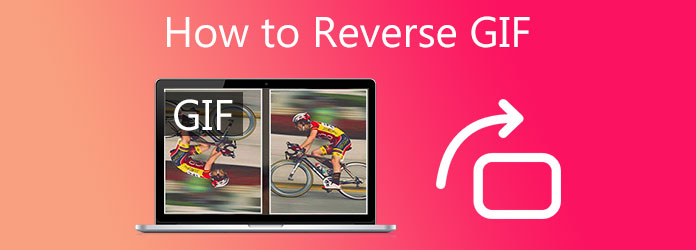
Первый способ реверсировать GIF — приобрести автономный инструмент реверса GIF. Один из способов — загрузить инструмент, который может перевернуть GIF без подключения к Интернету. Поскольку автономный инструмент считается настольным программным обеспечением, он более надежен, поскольку включает в себя резервное копирование. При этом вы можете каждый раз переворачивать GIF-файлы, не беспокоясь о необходимости стабильного подключения к Интернету.
Если вы ищете инструмент, который поможет вам быстро и эффективно перевернуть GIF-файлы, этот инструмент для вас! Видео конвертер Ultimate — это мощный многофункциональный видеоредактор, который позволяет пользователям переворачивать анимированные GIF-файлы в любом направлении, обрезать, обрезать, переворачивать и вращать их. Он способен поддерживать более 500 различных форматов ввода и вывода. Помимо переворачивания GIF-файла вы также можете включить подписи и текст, а также эффекты и фильтры, чтобы сделать его более визуально привлекательным для вашей аудитории. Более того, вам не придется беспокоиться о преобразовании GIF после его обращения. Быстро и легко переворачивайте GIF-файлы в обратном направлении и с легкостью конвертируйте его, поскольку он оснащен технологией 70-кратного ускорения, что делает преобразование удобным и быстрым. Ниже приведены простые шаги, которые нужно выполнить, чтобы немедленно перевернуть видео GIF.
Ключевая особенность
Установите реверс GIF
Для начала откройте текущий браузер и найдите Video Converter Ultimate. Установите и запустите инструмент на рабочем столе.
Примечание: Вы можете нажать кнопки загрузки выше для быстрой установки инструмента.
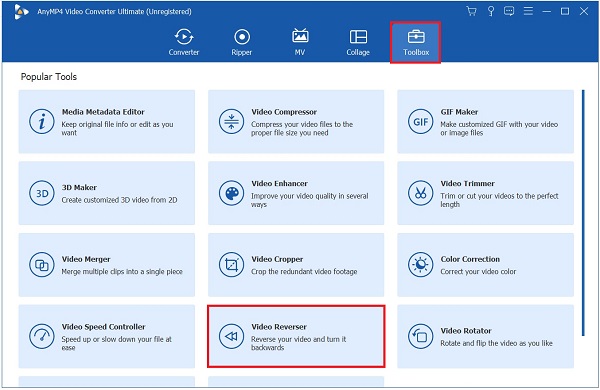
Выгрузить GIF на интерфейс
Запустив инструмент, загрузите GIF-файл, который хотите реверсировать, нажав кнопку Плюс (+) кнопка в середине интерфейса.
Кончик: Если вы хотите перевернуть GIF-файлы в пакетном режиме, вы можете перетащить файлы в середину интерфейса.

Переверните анимированный GIF прямо сейчас
После загрузки анимированного GIF-файла с помощью курсора вручную переместите регулируемый рычаг и установите продолжительность, с которой нужно начинать и заканчивать в обратном порядке. Эта функция также может позволить вам обратный MP4.
Примечание: Не забывайте, что реверсирование звука в этом инструменте недоступно. Таким образом, это поддерживается другими индукторами и установками.
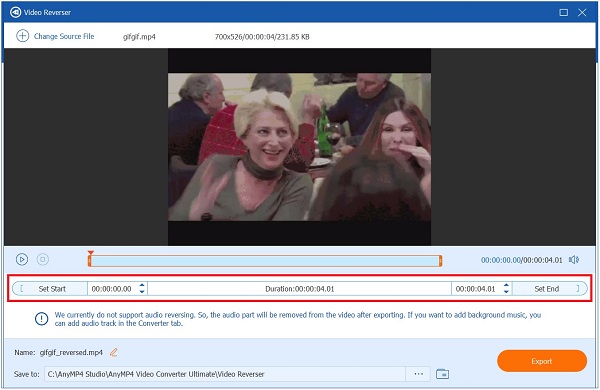
Измените имя перевернутого GIF-файла.
Перед экспортом вы можете теперь переименовать GIF, нажав кнопку Ручка кнопку в левой нижней части интерфейса.
Примечание: Просто переименовав файл, вы с меньшей вероятностью запутаетесь в том, какие файлы перевернуты, а какие нет.

Сохраните GIF в нужную папку.
После этого вам нужно выбрать, в какой папке вы сохраните медиафайл. Ударь Сохранить кнопку раскрывающегося списка и выберите желаемую папку с файлами GIF.
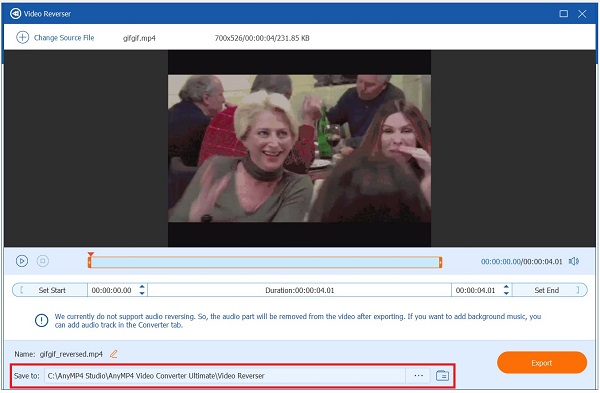
Начать преобразование
Наконец, сохраните все внесенные изменения, нажав на значок Экспорт Кнопка, расположенная в правой нижней части интерфейса. Подождите, пока процесс завершится. Теперь у вас должен быть GIF в перевернутом положении.

Следующий подход к реверсу GIF заключается в использовании онлайн-инструмента реверса. Удобство и эффективность онлайн-реверсеров заслуживают признания. Тот факт, что это бесплатные инструменты, позволяет получить к ним доступ немедленно, открыв браузер и выполнив такие действия, как запуск, импорт, реверс и экспорт, без необходимости устанавливать какое-либо программное обеспечение или создавать учетную запись.
Gifgifs — это известный бесплатный онлайн-инструмент для конвертации GIF-файлов. Он имеет расширенный набор инструментов, который помогает отменить ранее созданные файлы GIF. Пользователи могут мгновенно загрузить домашнюю страницу Gifgif, чтобы перевернуть изображение GIF, или перейти к другим параметрам, таким как изменение размера, оптимизация или обрезка. Несмотря на свою эффективность и совместимость с другими браузерами, экспорт обратного GIF-файла занимает много времени, даже если у пользователя стабильное соединение, и еще больше, если соединение плохое. Тем не менее, чтобы зарезервировать GIF, следуйте инструкциям, указанным ниже.
Посетите главную страницу онлайн-приложения реверсера.
Чтобы начать переворачивать анимированный GIF, зайдите на официальный сайт Gifsgif и сразу запустите его в своем браузере.
Найдите реверсёр GIF
После запуска найдите Обращение GIF из списка инструментов редактирования в строке меню на правой панели интерфейса.
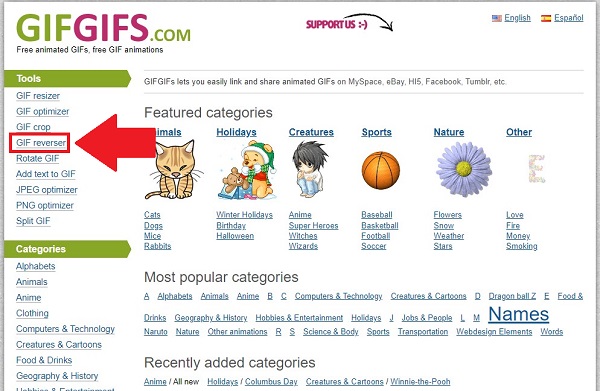
Импортируйте анимированный GIF в интерфейс.
Далее нажмите кнопку ЗАГРУЗИТЬ ФАЙЛ и выберите GIF-файл, который хотите реверсировать, из папки, чтобы импортировать файл. Если анимированный GIF-файл отсутствует на рабочем столе, вы можете ввести или ввести URL-адрес GIF-файла на панели рядом с ЗАГРУЗИТЬ ФАЙЛ кнопка.
Кончик: У вас есть возможность выбрать ориентацию, в которой вы хотите перевернуть свой GIF; его можно, например, перевернуть, перевернуть по вертикали или по горизонтали. Однако в этом уроке мы сосредоточимся только на реверсе.
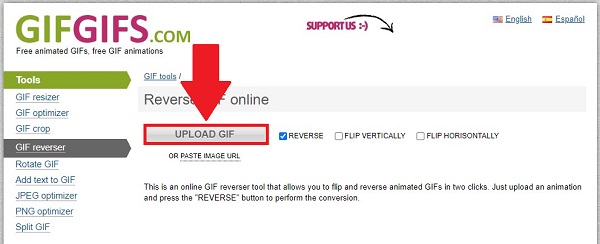
Перевернуть GIF
После этого экспортируйте анимированный GIF, выбрав ОБЕСПЕЧИТЬ РЕГРЕСС кнопку в нижней части пользовательского интерфейса. Экспорт может занять некоторое время, особенно если у пользователя плохое подключение к Интернету.
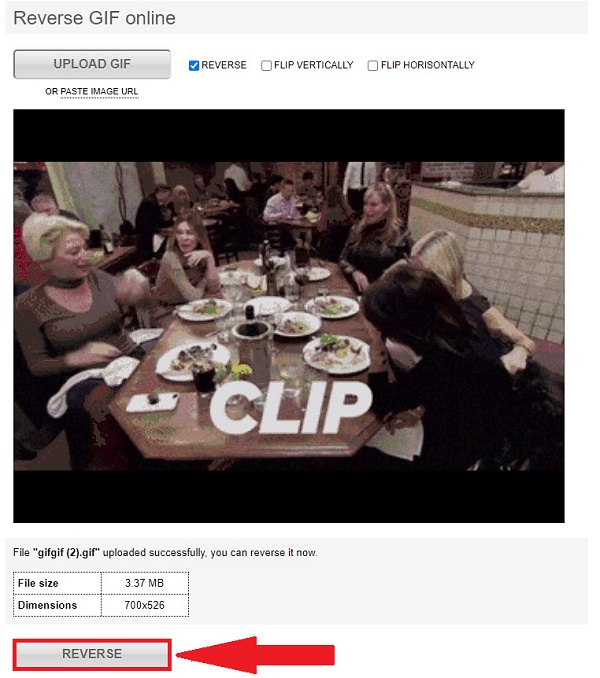
Воспроизведение недавно перевернутого GIF-изображения
Наконец, проверьте перевернутый анимированный GIF-файл в папке с файлами на рабочем столе. Теперь вы можете поделиться анимированным GIF-файлом в своих любимых аккаунтах в социальных сетях.
Можно ли перевернуть GIF-файлы?
Абсолютно да! Воспроизведение назад от начала до конца осуществляется путем разделения файлов GIF и создания нового файла GIF с перевернутыми кадрами.
Как лучше всего перевернуть GIF в Photoshop?
Чтобы отредактировать анимированный GIF в обратном порядке, вам нужно нажать кнопку Играть кнопка в нижнем углу График панель для просмотра анимации. Затем, когда анимация будет воспроизводиться в обратном порядке, нажмите кнопку График панель еще раз и выберите Обратные кадры кнопка. Теперь нажмите Предварительный просмотр панель, если изменения сохраняются.
Возможен ли обратный инжиниринг?
Вы не сможете отменить преобразование анимированного GIF-файла, созданного из файла фильма. Поскольку GIF-файлы используют 256-цветную палитру, обычно требуется масштабное сглаживание или минимизация цвета, что значительно ухудшает качество изображения. Кроме того, анимация может быть трясущейся или прерывистой, поскольку каждое изображение подвергается размытию по-разному.
Итак, у вас все еще есть проблемы с выяснением как перевернуть гифку? Используя настольный компьютер в автономном режиме и онлайн, мы предоставили вам самые простые инструкции по обращению GIF. Если онлайн-инструмент не работает должным образом из-за отсутствия доступа к Интернету, вы можете использовать Видео конвертер Ultimate решить проблему. Вам больше не придется беспокоиться о процессе конвертации, поскольку он по-прежнему может работать правильно, даже если нет подключения к Интернету. Попробуйте, загрузив инструмент прямо сейчас!
Больше чтения
5 невероятных способов оптимизировать GIF – простые в использовании инструменты
В этой статье вы найдете лучший бесплатный онлайн-компрессор GIF. Попробуйте лучший профессиональный создатель GIF-файлов для Mac и ПК с Windows с высочайшей степенью сжатия.
Лучшие методы 4 для преобразования видео AVI в анимированные GIF-файлы
В этом посте мы просто публикуем четыре простых способа конвертировать видеофайлы HD AVI в анимированные изображения GIF на компьютере и ноутбуке, а также пошаговое руководство.
Узнайте о проверенных создателях GIF и научитесь легко создавать GIF
Вы ищете лучших создателей GIF? Не смотри больше! Ниже приведены проверенные GIF-приложения, которые используются в социальных сетях, а также несколько советов по созданию GIF.
Как сделать GIF из изображений с помощью 5 лучших создателей GIF
Хотите создавать GIF-файлы из изображений? Вы находитесь на правильной странице! Приходите и узнайте, как создавать анимированные GIF-файлы, следуя этому простому руководству.